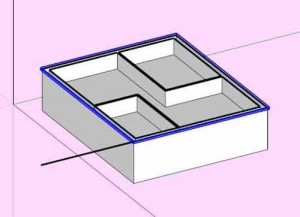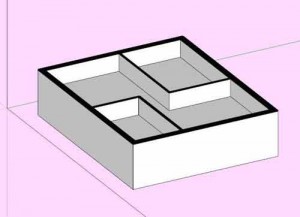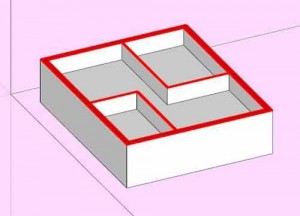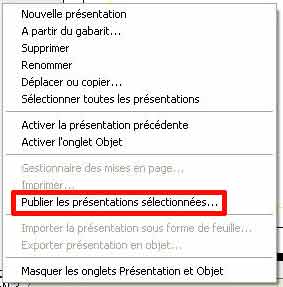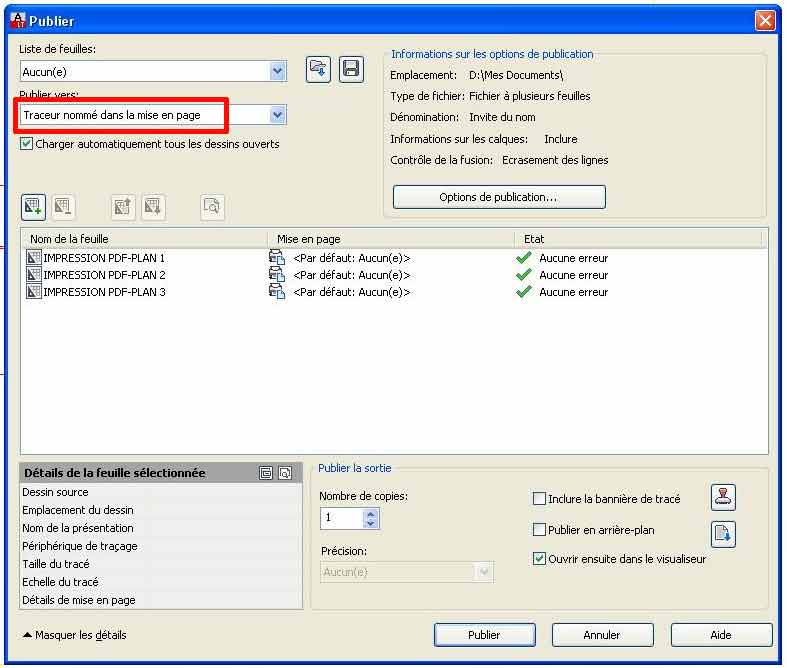La plupart des utilisateurs professionnels de Sketchup utilisent un autre logiciel de CAO pour toutes les représentations en 2D. Pour ma part, j’utilise Autocad, et je commence presque toujours un projet dans Sketchup en important un fond de plan 2D depuis Autocad.
Voici quelques conseils sur la façon de procéder :
1 Créez un fichier spécifique voué à cette importation. Evitez d’utiliser le fichier Autocad original.
2 Dans ce fichier spécifique (copie du fichier original), effacez et supprimez tous les objets et éléments dont vous n’aurez pas besoin dans Sketchup (blocs, côtes, textes, etc.). Placez tous les éléments à importer sur un calque unique et purgez les autres calques (Sketchup reconnaît les calques Autocad lors de l’importation, mais il place les objets importés sur un calque unique. Si vous laissez des objets sur des calques non activés, l’importation échouera. De toute façon, les calques ne vous serviront pas à grand-chose dans Sketchup). Sketchup récompense les dessinateurs Autocad un peu maniaques qui forcent sur le zoom pour s’assurer que leurs lignes sont parfaitement reliées entre elles : s’il existe des petits vides ou débords entre les lignes du fond de plan, la création de faces sera plus difficile dans Sketchup. Enregistrez le fichier.
3 Ouvrez le fichier Sketchup. S’il s’agit d’un nouveau fichier, et si vous souhaitez que les éléments soient importés en tant que groupe, dessinez une ligne dans Sketchup avant d’effectuer l’importation (dans le cas contraire, ils seront importés en tant qu’objets séparés). Allez dans le menu déroulant Fichier et cliquez sur Importer.
4 Dans la boîte de dialogue Ouvrir, sélectionnez le dossier contenant le fichier à importer. Cliquez sur Options (à droite, sous la fenêtre Aperçu) pour ouvrir la boîte de dialogue Options d’Importation de Fichier Autocad DWG/DXF. Sélectionnez l’unité pour l’importation (de préférence la même que celle utilisée dans le fichier Autocad) et désélectionnez la boîte Préserver l’Origine du Dessin (sauf si vous avez établi une origine précise pour votre dessin Autocad). Cliquez ensuite sur le fichier à importer. Le dessin Autocad apparaît dans Sketchup et les objets importés sont listés. Mesurez maintenant une distance connue à l’aide de l’outil Mètre pour vous assurer que l’échelle du dessin a été préservée (dans le cas contraire, effectuez les autres importations éventuellement nécessaires, puis redimensionnez le modèle à l’aide de l’outil Mètre).
Dans certains cas, il est nécessaire d’effectuer plusieurs importations successives pour construire le modèle (par exemple courbes de niveau puis murs et clôtures) et il est essentiel que ces importations successives soient très exactement positionnées les unes par rapport aux autres. Pour cela il suffit, avant chaque nouvelle importation, de tracer dans Autocad une ligne de référence reliée à un point connu des éléments déjà importés. Il est ensuite facile, avec l’outil Déplacer, de relier chaque nouvelle importation à l’importation précédente.
Vous aurez sans doute aussi à importer d’éléments Autocad pour la construction de détails tels que portes, fenêtres, volets, cheminées, etc.. Il est préférable de construire ces objets dans un fichier Sketchup séparé et d’importer chacun d’eux en tant que groupe dans le fichier principal à l’aide d’un simple Copier/Coller.
5 Une fois le fond de plan Autocad importé avec succès, il est temps de construire des faces. Le plus facile, surtout si le fond de plan comprend de nombreuses courbes, est d’utiliser le plug-in Make Faces (facilement trouvé et téléchargé sur le Net). Sélectionnez le fond de plan (après avoir explosé tous les groupes), allez dans le menu déroulant Outils et cliquez sur Make Faces. Dans un monde parfait, le fond de plan devrait maintenant apparaître entièrement habillé de faces. Hélas, ce n’est sans doute pas le cas. Deux problèmes peuvent survenir :
Premièrement, il manque probablement une partie des faces. Ceci est dû aux petits vides et débords évoqués plus haut. Sketchup ne consent à construire une face que si son périmètre est entièrement fermé et le plug-in Make Faces ne supporte pas les débords (un débord d’une ligne, même minuscule, sur l’emprise d’une face empêche sa création). Il est temps d’utiliser un autre plug-in appelé Stray Lines (également facilement trouvé et téléchargé sur le Net). Ce plug-in offre quatre options (Label, Select, Delete, Show only) et Label est la plus facile à utiliser. Sélectionnez de nouveau le fond de plan, allez dans le menu Plug-in, cliquez sur Stray Lines, et cliquez sur l’option Label. Les vides et débords sont maintenant numérotés et désignés chacun par une flèche.
Il vous reste maintenant à effacer les débords et à combler les vides. Pas de problème pour les débords, facilement éliminés à l’aide du zoom et de l’outil Effacer. C’est un peu plus compliqué pour les vides, car vous devez vous assurez que les petits raccords dessinés à l’aide de l’outil Ligne vont se trouver exactement dans le prolongement des lignes concernées (dans le cas contraire, de gros problèmes risquent de surgir plus tard). Le moyen le plus sûr de s’en assurer est de créer un guide à l’aide de l’outil Mètre (cliquez sur deux points quelconques de la ligne concernée). Une fois le guide dessiné (en pointillés noirs), il devient facile de prolonger la ligne jusqu’au point d’inférence Intersection. Tout cela peut sembler un peu fastidieux, mais le temps perdu ici sera largement regagné plus tard. Lorsque tous les défauts ont été corrigés, utilisez de nouveau l’outil Make Faces. Cette fois, le fond de plan devrait être entièrement garni !
Deuxième problème, celui-là plus anecdotique : certaines faces apparaissent bleues plutôt que blanches. Pour corriger cela, sélectionnez toutes les faces concernées, effectuez un clic droit sur une d’entre elles et cliquez sur Inverser les Faces.
Vous êtes maintenant prêts à faire un peu de Pousser/Tirer !
Thomas Guidicelli